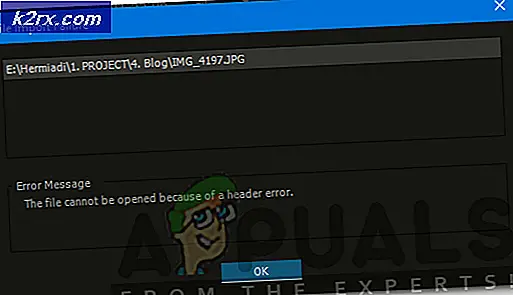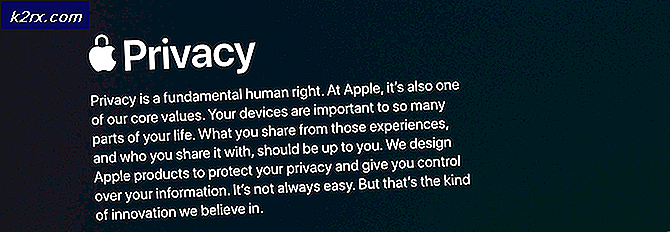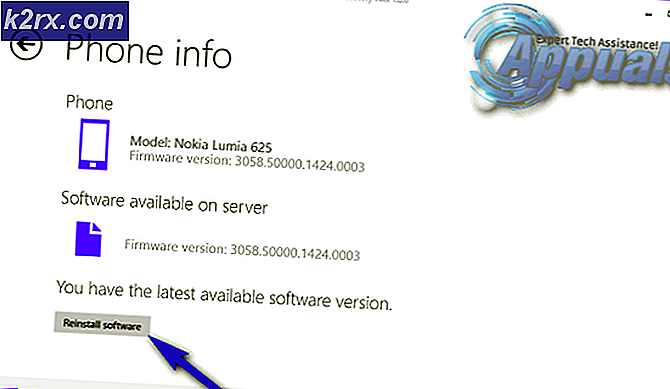Hvordan fikse 'Din Apple ID har blitt deaktivert'
Har du noen gang sett denne meldingen på din iOS-enhet? Apple-ID-en din har blitt deaktivert
Den vises når du prøver å kjøpe musikk, eller laste ned apper og filmer fra Apple App Store. Og, det tillater ikke at du fullfører handlingen din, noe som gir deg en enkel forklaring, at Apple-ID-en din har blitt deaktivert. Frustrerende rett?
Vel, tro det eller ikke, Apple gjør dette for din egen sikkerhet. De deaktiverer brukernes kontoer for å beskytte dine personlige data mot å stjele. Hvis Apple merker mistenkelige aktiviteter som kan føre til hacking av din Apple-ID, deaktiverer de automatisk kontoen din. Nå høres det mer logisk ut, ikke sant?
Men mens Apple gjør en god jobb med å beskytte dine opplysninger, er du vanligvis uinformert om problemet. Videre, i hele denne historien, er du den som ikke kan få tilgang til din egen Apple ID-konto og laste ned en enkelt app fra App Store. Så, hva er poenget med å beskytte dataene dine når du ikke har tilgang til det heller? Og enda viktigere, hvordan gjenoppretter du deaktivert Apple ID?
Først, la meg fortelle deg at du ikke er den eneste som arbeider med dette irriterende problemet. Disse spørsmålene forstyrrer mange Apple-brukere over hele verden. Jeg har også møtt det samme scenariet nylig. Den viktigste informasjonen er imidlertid det faktum at du kan gjenopprette din deaktiverte Apple ID.
Jeg har gjort litt forskning og besluttet å forklare restaureringsprosedyren med deg i denne artikkelen. Så, hvis du vil gjenopprette den deaktiverte Apple ID-kontoen din, kan du finne løsningen her.
Deaktivert Apple ID-symptomer
Før vi hopper inn i prosedyren for å gjenopprette din deaktiverte Apple ID, la oss undersøke symptomene som din iDevice må sørge for at du er på rett spor. Her er hvordan deaktivert Apple ID skal oppføre seg.
Din iDevice krever Apple ID-passordet ditt som vanlig, men når du oppgir ditt Apple ID-passord, virker det ikke. I stedet for å utføre handlingen du forventer (laster ned apper, kjøper sanger), får du beskjeden om at Apple-IDen din er deaktivert.
Du har ikke "brukt IDet ditt enda en stund. Du har ikke lagt merke til noen merkelig oppførsel av iOS-enhetene dine og Mac-maskiner. Men når du bruker noen av Apple-tjenestene som krever innloggingsinformasjon, får du samme melding. Apple-ID-en din er deaktivert.
Hvis du forsøker å angi Apple-ID-en din for mange ganger, bruker du feil passord, blir kontoen din automatisk låst i noen tid. Det verste er at selv om du oppgir riktig passord, vil du ikke kunne få tilgang til kontoen din. Når Apple finner mistenkelige handlinger på kontoen din og deaktiverer den, kan du ikke bruke den. Og jeg vet hvor enkelt og frustrerende det høres ut.
Deaktivert Apple ID-varsler
Her er de vanligste varslene som Apple-brukere verden over får.
- Apple ID deaktivert.
- For mange forsøkte pålogginger.
- Apple-ID-en din har blitt deaktivert.
- Apple-ID-en din har blitt låst av sikkerhetshensyn.
- Denne Apple-IDen er deaktivert av sikkerhetshensyn.
- Ta kontakt med iTunes-støtte for å fullføre denne transaksjonen.
- Du kan ikke logge på fordi kontoen din er deaktivert for sikkerhet.
Hvorfor Apple deaktiverte Apple-IDen din
Den aller første grunnen til at Apple deaktiverte Apple ID-en din, kan komme inn i feil passord for mange ganger. Og den andre mulige grunnen er at du ikke har brukt Apple-IDen din lenge. Dette er de vanlige årsakene til de fleste låste eller deaktiverte Apple-kontoer. Og mest sannsynlig er det ingen som prøver å hacke din Apple ID. Men vi er alle mennesker, og vi har alle gjort feil.
Annet enn det, endrer Apple i tide kravene og reglene for app-IDer, bekreftelsestrinn, sikkerhetsspørsmål og passord. Så hvis kontoen din ikke oppfyller Apple-behov, vil den ende opp før du oppdaterer all informasjon.
Andre grunner kan avventer betalinger. Hvis du har noen ubetalte eller omstridte kostnader på Apple App Store eller iTunes, kan Apple deaktivere kontoen din til du har fullført betalingene. Vanligvis er ubetalte kostnader skyldes en debet- eller kredittkortutløp. Så sørg for at kortinformasjonen din er gyldig. Hvis dette er tilfelle med din Apple-ID, kan det hende du må ringe Apples iTunes Support for å finne og løse problemet. Når du har fullført betalingen, vil Apple gjenopprette Apple-IDen din.
Ubetalte eller omstridte Apple ID Charges Solution
- Logg inn på Apple ID- en din via en nettleser.
- Sjekk om du har ubetalte kostnader på iTunes eller App Store.
- Betal ubetalte kostnader .
- Vent i 10 timer og sjekk om Apple ID-en fungerer.
- Test om iOS-enhetens begrensninger er slått av.
- Tilbakestill ditt Apple ID-passord på Apples passordside ved å svare på sikkerhetsspørsmålene dine.
- Logg ut, og deretter igjen Logg inn i iCloud.
- Hvis det forrige trinnet ikke virker for deg, kontakter du Apple Support for ytterligere instruksjoner.
Nylig Apple Charges Dispute
Hvis du har en nylig Apple-tvist, kan det være grunnen til at Apple din deaktiverte Apple-IDen din. Vanligvis kan du løse denne typen problemer med å ringe Apple, men Apple holder kontoen din stengt til du løser ladingproblemet. Dette høye beskyttelsesnivået som Apple bruker, holder kredittkortene dine sikre mot uautorisert bruk.
Ubetalte regninger
I mange tilfeller har Apple ID blitt deaktivert, betyr at du har ubetalte regninger i App Store eller iTunes. Hvis du har tilgang til Apple-ID-en din, må du sjekke betalingsmåten din og bekrefte faktureringsinformasjonen din. Pass også på at all informasjonen er oppdatert.
Hvis du ikke har tilgang til din Apple-ID, kontakter du Apple Support og sørger for at du ber dem om å sjekke betalings- og faktureringsinformasjonen din.
For mange ganger angitt et feil passord
Hvis du oppgir et feil passord for Apple ID-en din for mange ganger, låser kontoen din automatisk for å holde informasjonen din trygg. I tillegg kan du ikke en gang logge på en Apple-tjeneste som krever Apple-IDen din. Det inkluderer iCloud, Apple App Store, Apple Music, iTunes, etc. Etter at du har bekreftet din identitet med Apple, kan du begynne å bruke alle tjenestene regelmessig. Til det formål, gå til iForgot Apple Service og låse opp din Apple-ID med ditt eksisterende passord eller tilbakestill det. For mer informasjon om prosedyren, se delen Tilbakestill passord nedenfor.
Logg inn på Apple ID gjennom en nettleser
Hvis du prøver å logge inn på Apple ID-en din via en nettleser, og du får noen av meldingene nevnt ovenfor, betyr det at Apple må gjøre en sikkerhetskontroll på kontoen din. Du kan prøve å logge deg på Apple ID-en din etter 8 timer for å sjekke om det er noen endringer. Vanligvis fungerer dette trikset hvis du har oppgitt feil passord for mange ganger.
Sjekk dine Apple ID-restriksjoner
Hvis du ikke kan bruke iDevice til å kjøpe apper og musikk, må du kontrollere Apple ID-restriksjonene. IOS-enheter tilbyr begrensninger for ganger når andre bruker enhetene dine. Disse begrensningene er veldig nyttige når barna leker med iDevice, og forhindrer å kjøpe varer fra Apple ved en feil. Men noen ganger kan de stoppe deg fra å bruke Apple-tjenester også.
For å sjekke Apple ID-begrensningene dine, få iOS-enheten din og gå til Innstillinger. Skriv deretter inn Generelt-delen og velg Restriksjoner. Pass på at du deaktiverer begrensningene dine. Til det formål trenger du ditt passord for begrensninger. Husk at denne koden ikke er den samme som Apple ID-passordet ditt. Det er et spesielt digitalt passord som du opprettet da du først aktiverte begrensningene.
Tilbakestill ditt Apple ID-passord
For å tilbakestille Apple ID-passordet ditt, må du besøke Apple Support Site for glemt passord. Der må du følge instruksjonene for å angi ditt nye passord. Sjekk følgende del av artikkelen for mer informasjon om Apple Support-nettsiden. Hvis du klarte å fullføre prosedyren vellykket, synge ut fra iTunes eller iCoud, og logg deg på igjen.
PRO TIPS: Hvis problemet er med datamaskinen eller en bærbar PC / notatbok, bør du prøve å bruke Reimage Plus-programvaren som kan skanne arkiver og erstatte skadede og manglende filer. Dette fungerer i de fleste tilfeller der problemet er oppstått på grunn av systemkorrupsjon. Du kan laste ned Reimage Plus ved å klikke herSang ut Prosedyre:
- Gå til Innstillinger i iDevice og trykk på Apple ID-profilen din .
- Rull ned til Sing Out- alternativet og klikk på det.
- Klikk på Logg ut i øverste høyre hjørne.
- Trykk på Sang ut igjen fra vinduet som vises.
Logg inn Prosedyre:
- Gå til Innstillinger på iDevice og klikk på Logg inn på din iPhone / iPad .
- Skriv inn din Apple ID og passord .
- Klikk på Logg inn .
Besøk iforgot.apple.com
Hvis du fortsatt ikke har tilgang til Apple-IDen din, bør du besøke iforgot.apple.com. På dette nettstedet tilbyr Apple deg en gjenopprettingstjeneste som lar deg tilbakestille passordet ditt. Prosessen krever at du enten svarer på sikkerhetsspørsmålene eller autentiser din Apple-ID via e-post. Hvis du kjenner den nødvendige informasjonen, vil denne metoden vellykket tilbakestille passordet ditt.
Men hvis du ikke husker sikkerhetsspørsmålene du opprettet før, eller hvis du ikke har en bekreftet rednings-e-post tilkoblet, kan du ikke bekrefte identiteten din ved hjelp av denne tjenesten. I så fall må du kontakte Apple Support og få ytterligere informasjon for å låse opp kontoen din.
For 2-trinns verifisering brukere
Hvis du bruker 2-trinns bekreftelse, må du bruke begge, en av dine pålitelige iOS-enheter og gjenopprettingsnøkkelen .
For de som bruker 2-faktor verifisering, trenger du ditt pålitelige telefonnummer ELLER din pålitelige enhet for å låse opp Apple-IDen din.
For brukere som mistet deres gjenopprettingsnøkkel
Hvis du mistet gjenopprettingsnøkkelen, men likevel husker Apple ID-passordet ditt mens du har tilgang til en av dine betrodde enheter, bør du ikke være bekymret. Du kan bruke din pålitelige iDevice og opprette en ny gjenopprettingsnøkkel. Vær imidlertid oppmerksom på at når du genererer en ny gjenopprettingsnøkkel, er den eneste måten å tilbakestille passordet ditt på og tilgang til din Apple ID, å bruke denne gjenopprettingsnøkkelen.
Har du fortsatt fått Apple-ID-en din, har du blitt deaktivert Alert?
Hvis du prøvde metodene for å låse opp Apple-IDen din ovenfra, og du fremdeles får Apple-ID-en din er blitt deaktivert, kan kontoen din fortsatt være under utredning av Apple. Og sannsynligvis har du mer alvorlige sikkerhetsproblemer.
I så fall bør du kontakte Apple Support straks. Husk at det kan ta flere dager å løse sikkerhetsproblemet ditt. Så, forberede deg til å være tålmodig.
- Først, gå til Apple Support-nettstedet og finn din Apple Kundeservice for ditt land.
- Ring riktig telefonnummer for å snakke direkte til medlemmet av Apple Support Team.
- Forklar dem din situasjon og la dem få vite at du vil aktivere Apple ID.
- Vær klar til å svare på noen personlige spørsmål for å bekrefte identiteten din.
- Etter å ha gitt relevant informasjon til Apple Support, vil de aktivere Apple-IDen din.
Hvis du har glemt din Apple ID-konto
Vi er mennesker, og vi glemmer ting. Så, hvis du ikke kan huske Apple ID-kontoen din her, er det du bør gjøre for å finne ut det.
Sjekk om Apple ID-en din er lagret på iDevices
- Gå til Innstillinger og åpne iTunes & App Stores.
- Naviger til Innstillinger, velg Kontoer og passord, og klikk deretter på iCloud.
- Gå til Innstillinger, åpne Meldinger, og velg Send og motta.
- Åpne innstillinger og trykk på Facetime.
Sjekk om Apple ID-en din er lagret på din Mac
- Åpne Apple-menyen, og klikk på Systemvalg. Velg deretter iCloud.
- Gå til Mail, velg Mail Preferences og klikk på Kontoer.
- Åpne kalender, velg Kalendervalg og klikk på Kontoer.
- Gå til Facetime, velg Facetime Preferences og klikk på Settings
- Åpne Meldinger, velg Meldinger, deretter Innstillinger, og klikk på Kontoer.
Sjekk om Apple-IDen din er lagret i iTunes
- Åpne iTunes.
- Trykk på Konto.
- Sjekk om du er logget på med din Apple-ID.
Wrap Up
Apples økosystem har et høyt sikkerhetsnivå. På grunn av det kan du få problemer med å få tilgang til Apple-ID-en din. Og manglende evne til å få tilgang til Apple-IDen din betyr at du ikke kan bruke noen av Apple-tjenestene.
Jeg har laget denne artikkelen med en hovedide for å hjelpe deg med å gjenopprette den deaktiverte Apple-IDen din. Så vær så snill å prøve den metoden som passer best for din sak. Etter at du har tilbakestilt passordet ditt, må du også oppdatere passordet i en hvilken som helst Apple-tjeneste og app som krever Apple ID. Det inkluderer tjenester som App Store, iCloud, Mail, iTunes FaceTime, iMessage, Bilder, etc.
Hvis noen av metodene som er forklart i denne artikkelen, ikke kan løse problemet ditt, må du ikke tvile på å følge instruksjonene mine for å kontakte Apple Support. Det er den sikreste måten å gjenopprette din deaktiverte Apple ID.
Fortell oss din erfaring om hvilken av disse metodene som passer best for deg. Også, hvis du er kjent med andre prosedyrer for å gjenopprette Apple ID, ikke vær sjenert for å dele dem med oss.
PRO TIPS: Hvis problemet er med datamaskinen eller en bærbar PC / notatbok, bør du prøve å bruke Reimage Plus-programvaren som kan skanne arkiver og erstatte skadede og manglende filer. Dette fungerer i de fleste tilfeller der problemet er oppstått på grunn av systemkorrupsjon. Du kan laste ned Reimage Plus ved å klikke her